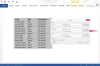Bluetooth-enheter som hodesett og tastaturer kan pares til en Apple iPad i løpet av sekunder. Prosessen er ikke mye annerledes enn å pare en enhet til en datamaskin.
Aktiverer Bluetooth
Trykk på Innstillinger på iPad-startskjermen og trykk på blåtann. Trykk på På av veksle hvis den er grå for å slå den på.
Dagens video

Det tar flere sekunder før Bluetooth-enheter vises på skjermen.
Bildekreditt: Skjermbilde med tillatelse fra Apple.
Paring av enheten
Sørg for at Bluetooth-enheten er slått på. Hvis det er en Par eller Koble knappen på enheten, trykk på den nå. Logitech-tastaturet som brukes til denne demonstrasjonen har en Koble knapp på undersiden som må trykkes inn til tilkoblingen er gjort.
Vent et minutt eller så til iPad-en kobler seg til Bluetooth-enheten. Enheten skal være i umiddelbar nærhet til iPad, men trenger ikke å være rett ved siden av. Så lenge de er i samme rom -- innenfor 33 fot -- bør de kobles til.

Tastaturet er koblet til her.
Bildekreditt: Skjermbilde med tillatelse fra Apple.
Når iPad-en kobler til, vil den først vise navnet på enheten. Etter noen sekunder til vil det stå at det er det Tilkoblet eller Ikke tilkoblet. iPad kan vise instruksjoner, som å skrive en kode på et tastatur. Hvis tilkoblingen er vellykket, er du ferdig. Du kan lukke Innstillinger.
Feilsøking
Hvis iPad oppgir at enheten er Ikke tilkoblet, trykk på Jeg ikonet ved siden av enhetsnavnet og trykk Glem denne enheten.
Slå av Bluetooth-enheten og prøv å koble den til på nytt. Hvis det fortsatt ikke fungerer, sørg for at enheten har nye batterier og se produsentens dokumentasjon.
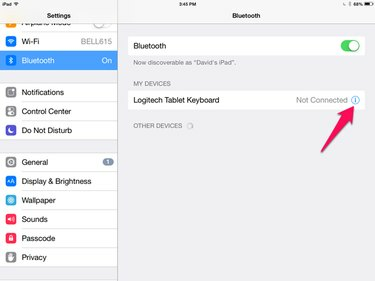
Trykk på i-ikonet hvis tilkoblingen ikke er vellykket.
Bildekreditt: Skjermbilde med tillatelse fra Apple.